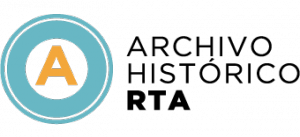9to5mac la mordida de seguridad se le trae exclusivamente Mosyle, la única plataforma de Apple unificada. La creación de dispositivos Apple listos para el trabajo y el negocio es todo lo que hacemos. Nuestro enfoque integrado único para la gestión y la seguridad combina soluciones de seguridad específicas a la vanguardia de la tecnología para el endurecimiento y el cumplimiento totalmente automatizados, el EDR de nueva generación, Zero Trust impulsado por la IA y la gestión exclusiva de los privilegios con el MDM de Apple más potente y moderno del mercado. El resultado es una plataforma unificada de Apple que actualmente está totalmente automatizada actualmente confiable por más de 45,000 organizaciones para hacer millones de préstamos de Apple por trabajo sin esfuerzo y a un costo asequible. Pide tu prueba prolongada Hoy y comprende por qué Mosyle es todo lo que necesitas para trabajar con Apple.
Recientemente caí en la madriguera de las características de la terminal menos conocida. En los últimos meses, he cubierto todo, activación de la identificación táctil para la autenticación de sudo para limpiar el Wi-Fi público almacenado en su Mac. Quiero compartir funciones aún más ordenadas de las que probablemente no sabías que la terminal podría hacer. Estos pueden ser útiles si usted es un usuario de Mac todos los días o administra una flota de negocios. Ahora permítame elevar más su destreza en la línea de comandos.
ICYMI: en la madriguera de los controles terminales ordenados y menos conocidos (Pt. 1)
Aunque no todos los pedidos a continuación no se centran explícitamente en la seguridad, podrían ayudarlo a trabajar de manera más inteligente, aumentar su eficiencia y permitirle mostrar algunos consejos realmente útiles. Ser competente en la terminal lo ayuda a pensar, como el sistema, y pensar como el sistema es el primer paso para asegurarlo.
Cafene tu mac
Incluso tu Impermeable Necesita café. Supongamos que descarga o trata un archivo grande y necesita que su computadora se mantenga despierta mientras se muda, usa caffeinate En la terminal para hacerlo rápidamente.
Ahora, su Mac permanecerá despierta indefinidamente, lo que le permitirá alejarse sin preocuparse de que el proceso pueda ser interrumpido. Cuando regrese, presione Ctrl + C para irse. Esto te dará al estado normal.
Además, puede cambiar su Mac por un tiempo especificado usando caffeinate -t <time>O <time> Indica segundos.
Por ejemplo, si desea que su Mac esté despierta durante 1 hora, reemplace <time> Con 3600.
PASS PROTECTO PALABRA DE UN ARCHIVO COMPRADO
Un archivo DMG (imagen de disco) es como un lector de pulgar en forma de software. Se usa en macOS para entrenar y distribuir aplicaciones, archivos y, a menudo, incluso malware. Sin embargo, también se puede usar para almacenar y enviar información confidencial o confidencial. La semana pasada, aprendí de un amigo (Hola Charlie) que puedes comprimir una carpeta en un archivo .dmg con un cifrado AES-128 de la terminal. Este es el mismo estándar utilizado por los gobiernos hoy. Cualquiera que reciba el archivo .dmg necesitaría la contraseña para descifrar y abrirla. Aquí está como:
En primer lugar cd al directorio que contiene un archivo que desea comprimir. Utilizo mi oficina en el siguiente ejemplo para la simplicidad.
Ahora, escriba:
hdiutil create -encryption -stdinpass -srcfolder ~/Desktop -volname "(Name of the folder as seen in directory)" -format UDZO ~/Desktop/(Name your compressed file).dmg
Es cierto que esto también se puede hacer desde la interfaz gráfica de la utilidad de disco. Si tiene problemas para hacerlo en la terminal, intente esto:
- Abierto Utilidad de disco solicitud
- Ir a Archivo -> nueva imagen
- Hacer clic Imagen de archivo
- Seleccione la carpeta que desea comprimir y proteger
- Nombre el archivo DMG, seleccione su ubicación y el estándar de cifrado (AES 128 o 256)
¡Agradecer!
Nota lateral: no use zip -er a archivos comprimidos por contraseña. He visto ejemplos en línea. Esto utiliza el estándar de cifrado ZipCrypto ahora desactualizado, que se puede descifrar en unos minutos utilizando una variedad de herramientas gratuitas. No es seguro.
Verifique y actualice el software rápidamente
Todos sabemos cómo actualizar la última versión de MacOS manualmente en la configuración, pero podemos usar el terminal para hacerlo más rápido y con un poco de ventaja adicional.
Tipo:
softwareupdate -l
Esto enumera todas las actualizaciones disponibles de su Mac (excluye las aplicaciones de la tienda de aplicaciones). Puede descargar e instalar un archivo específico utilizando el siguiente comando:
softwareupdate -i "(Title)«
También puede descargar e instalar todas las actualizaciones en un solo Swoop usando:
softwareupdate -i -a
¡Presione la entrada y estarás dorado!
Verifique automáticamente y actualice con más frecuencia
Apple ya tiene actualizaciones automáticas activadas por defecto, pero la frecuencia de verificación predeterminada es una vez cada 7 días. Podemos usar el terminal para ordenar a nuestra Mac para verificar las actualizaciones de software e informarnos con frecuencia (o menos). Por ejemplo, aquí es cómo hacer cheques diariamente:
defaults write com.apple.SoftwareUpdate ScheduleFrequency -int 1
sudo softwareupdate --schedule on
El intervalo final en el primer orden es el número de días entre cheques. Por ejemplo, si va a 3, verificará las actualizaciones cada 3 días. El segundo pedido es esencialmente le decimos a nuestra máquina «Hola, por favor, siga el programa que le di».
Si no le preocupa una nueva versión de MacOS que rompa las herramientas, también podemos definir todas las actualizaciones recién disponibles que se encuentran anteriormente para instalar automáticamente, Tipo: Tipo:
sudo defaults write /Library/Preferences/com.apple.SoftwareUpdate AutomaticDownload -bool true
Este próximo pedido le permitirá instalar actualizaciones de MacOS que requieren un reinicio.
sudo defaults write /Library/Preferences/com.apple.commerce AutoUpdateRestartRequired -bool true
Borrar de caché DNS
Cuando cobra un sitio web, MacOS almacena su dirección IP en un caché DNS local. Esto detrás de la base de datos de las escenas permite que Safari y otros navegadores resuelvan los nombres de dominio más rápido, lo que salta la necesidad de una búsqueda completa de DNS para cada visita.
Aunque es raro, a veces el caché puede volverse obsoleto o hinchado con el tiempo, causando problemas como cargas de página lentas o errores como «el servidor DNS no responde». MacOS enjuague automáticamente el caché DNS de vez en cuando, pero puede forzar manualmente una actualización al reemplazar los problemas de conectividad o después de cambiar la configuración DNS.
Para enjuagar manualmente el caché DNS, ingrese los siguientes órdenes en orden:
sudo killall -HUP mDNSResponder(Requerido la contraseña))sudo killall mDNSResponderHelpersudo dscacheutil -flushcache
Crear un banner de arte ASCII
Finalmente, y solo por diversión, la terminal también puede hacerte pancartas de arte ASCII. Tipo:
banner -w 40 9to5Mac
No dude en reemplazar 9to5mac con la palabra o la oración que desee. También puede jugar con el número, que se relaciona con el ancho del banner.
Comente a continuación si ha encontrado útil uno de estos elementos. ¿Hay que deba agregar?
FAsignado en: Twitter / X, Liendin, Trapos